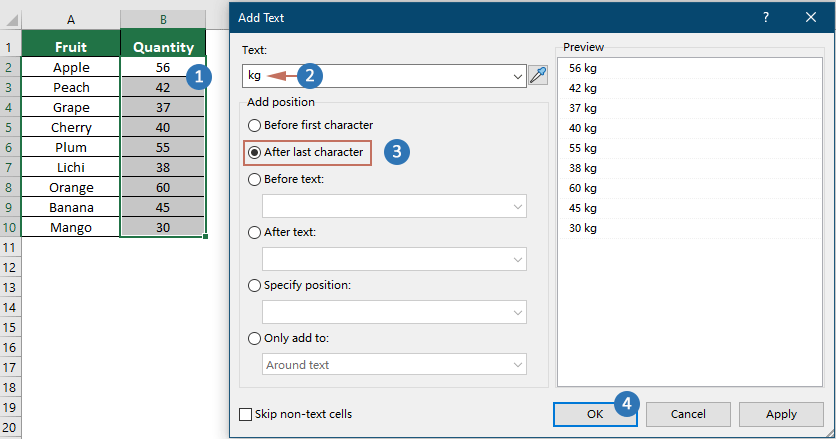3 methoden om eenheid toe te voegen aan cellen in Excel - een stap-voor-stap handleiding
In Excel kan het toevoegen van eenheden aan cellen cruciaal zijn voor duidelijkheid en context, vooral bij het omgaan met hoeveelheden of metingen. Deze handleiding onderzoekt drie methoden om dit te bereiken: het gebruik van de functie Celopmaak, het benutten van Kutools voor Excel voor efficiëntie, en het toepassen van formules voor dynamische eenheidsinclusie.

Voeg eenheid toe aan elke cel met de functie Celopmaak
Zoals te zien is in de onderstaande schermafbeelding, als u de eenheid 'kg' wilt toevoegen aan een lijst met hoeveelheden zonder hun onderliggende berekeningen te beïnvloeden, biedt de functie Celopmaak in Excel een praktische oplossing.

1. Selecteer de datalijst, klik dan met de rechtermuisknop en selecteer Celopmaak in het contextmenu.

2. In het geopende dialoogvenster Celopmaak en onder het tabblad Getal, selecteer Aangepast uit de lijst Categorie, en typ vervolgens 0"kg" in het tekstvak Type. Klik ten slotte op OK.

Voeg eenvoudig een eenheid toe aan elke cel in de selectie met Kutools voor Excel
Als u gewoon eenheden wilt toevoegen aan cellen zonder rekening te houden met berekeningen, biedt Kutools voor Excel een eenvoudige oplossing met zijn functie 'Tekst toevoegen'. Met dit hulpmiddel kunt u snel eenheden zoals 'kg' toevoegen aan hoeveelheden in uw spreadsheet.
Na het downloaden en installeren van Kutools voor Excel, klikt u op Kutools > Tekst > Tekst toevoegen om het dialoogvenster Tekst toevoegen te openen. Vervolgens moet u als volgt configureren.
- Selecteer de lijst met cellen waaraan u een eenheid wilt toevoegen.
- Typ in het tekstvak de eenheid die u nodig hebt. Zoals " kg" in dit geval.
- Selecteer de optie Na het laatste karakter in de sectie Positie toevoegen.
- Klik op OK om de functie toe te passen.
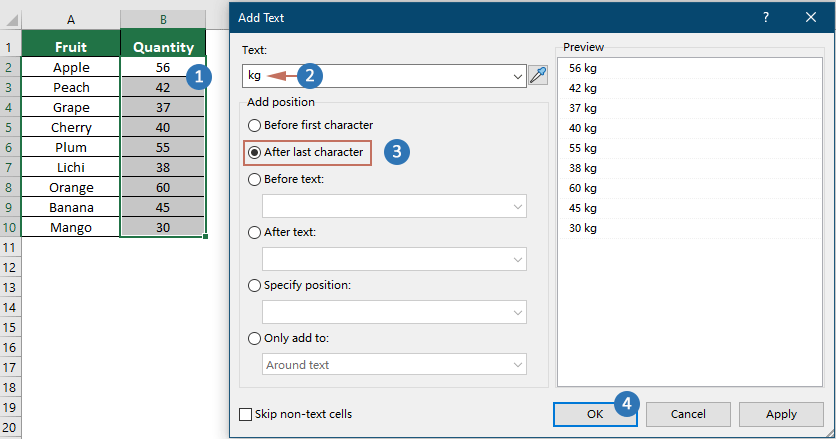
Resultaat
De gespecificeerde eenheid wordt onmiddellijk toegevoegd aan elke cel in het geselecteerde bereik.

Voeg eenheid toe aan elke cel met een formule
Als u gewoon eenheden wilt toevoegen aan cellen zonder rekening te houden met berekeningen, kunt u ook de "&" operator gebruiken om deze taak uit te voeren.
Selecteer een lege cel naast de eerste cel van de datalijst, en voer deze formule in =B2&"kg" (B2 geeft de cel aan waarvan u de waarde nodig hebt, en $ is de eenheid die u wilt toevoegen), en druk op Enter, sleep dan de automatisch invulgreep over het bereik.

Gerelateerde artikelen:
- Voorvoegsel of achtervoegsel toevoegen aan geselecteerde cellen, rijen en kolommen
- Voeg een percentage-symbool toe aan meerdere getallen in cellen
Beste productiviteitstools voor Office
Verbeter je Excel-vaardigheden met Kutools voor Excel en ervaar ongeëvenaarde efficiëntie. Kutools voor Excel biedt meer dan300 geavanceerde functies om je productiviteit te verhogen en tijd te besparen. Klik hier om de functie te kiezen die je het meest nodig hebt...
Office Tab brengt een tabbladinterface naar Office en maakt je werk veel eenvoudiger
- Activeer tabbladbewerking en -lezen in Word, Excel, PowerPoint, Publisher, Access, Visio en Project.
- Open en maak meerdere documenten in nieuwe tabbladen van hetzelfde venster, in plaats van in nieuwe vensters.
- Verhoog je productiviteit met50% en bespaar dagelijks honderden muisklikken!
Alle Kutools-invoegtoepassingen. Eén installatieprogramma
Kutools for Office-suite bundelt invoegtoepassingen voor Excel, Word, Outlook & PowerPoint plus Office Tab Pro, ideaal voor teams die werken met Office-toepassingen.
- Alles-in-één suite — invoegtoepassingen voor Excel, Word, Outlook & PowerPoint + Office Tab Pro
- Eén installatieprogramma, één licentie — in enkele minuten geïnstalleerd (MSI-ready)
- Werkt beter samen — gestroomlijnde productiviteit over meerdere Office-toepassingen
- 30 dagen volledige proef — geen registratie, geen creditcard nodig
- Beste prijs — bespaar ten opzichte van losse aanschaf van invoegtoepassingen